本篇内容主要讲解“win101909玩游戏掉帧严重怎么解决”,感兴趣的朋友不妨来看看。本文介绍的方法操作简单快捷,实用性强。下面就让小编来带大家学习“win101909玩游戏掉帧严重怎么解决”吧!
1、首先按下快捷键“win+i”打开设置然后点击系统。
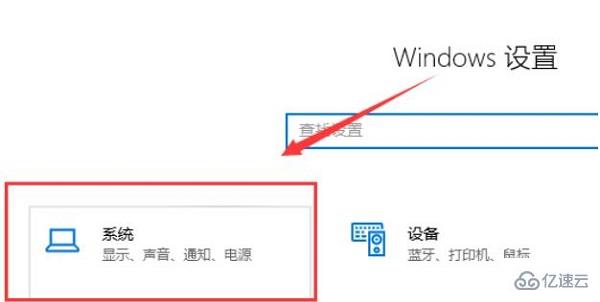
2、找到并点击左侧任务栏中的“电源和睡眠”,选择右侧的“其他电源设置”。
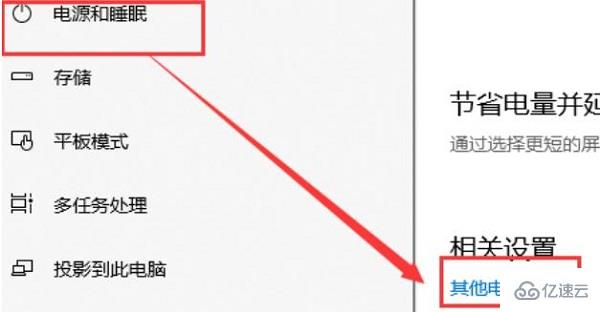
3、点击右边的“更改计划设置”。
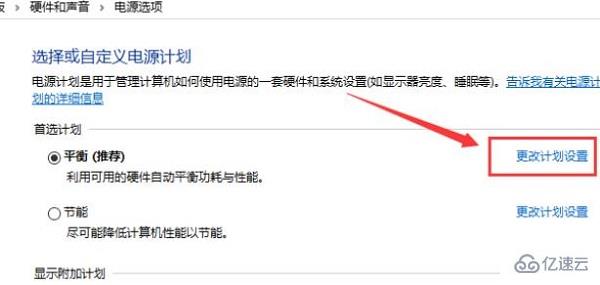
4、点击图中位置的“更改高级电源设置”。
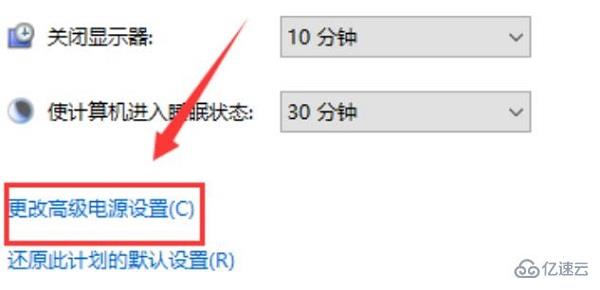
5、在下拉框中点击“高性能”点击确定保存。
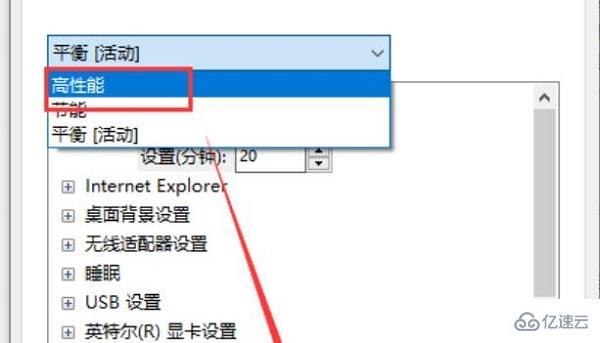
6、一般出现游戏掉帧严重是因为系统出现了问题,很难根治解决,建议直接重装系统。
系统安装简单一键即可成功安装,还有很多的特色让你使用,几分钟就能够完成并使用。

到此,相信大家对“win101909玩游戏掉帧严重怎么解决”有了更深的了解,不妨来实际操作一番吧!这里是亿速云网站,更多相关内容可以进入相关频道进行查询,关注我们,继续学习!
免责声明:本站发布的内容(图片、视频和文字)以原创、转载和分享为主,文章观点不代表本网站立场,如果涉及侵权请联系站长邮箱:is@yisu.com进行举报,并提供相关证据,一经查实,将立刻删除涉嫌侵权内容。